3 Kaedah Mudah untuk Mencerahkan Video
Bagaimana saya mengubah kecerahan video? Saya suka merakam sesuatu dengan iPhone saya. Tetapi selalunya, saya mendapat video dengan gambar gelap, terutamanya merakam dalam lingkungan cahaya rendah dan redup. Adakah cara mudah untuk mencerahkan video? Tolong bantu!
Adakah anda mencari kaedah yang baik untuk menjadikan video gelap lebih terang dan jelas?
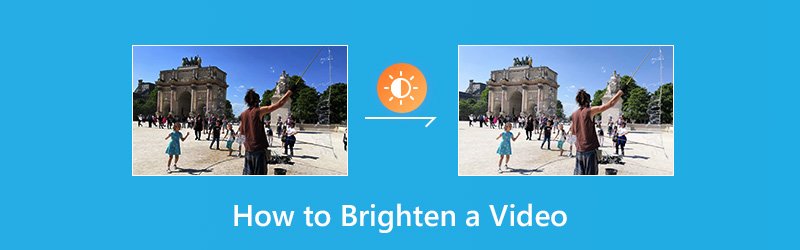
Sebenarnya, pencahayaan atau kecerahan adalah salah satu titik utama video berkualiti tinggi. Sekiranya video anda terlalu gelap untuk ditonton dengan jelas, pasti akan mempengaruhi kualiti video. Sekiranya demikian, anda perlu mencerahkan video gelap. Tetapi bagaimana anda meringankan video? Yang mana penyunting kecerahan video anda mesti gunakan?
Catatan ini menunjukkan 3 cara mudah dan berkesan untuk membantu anda menjadikan video lebih cerah. Anda boleh memilih penyelesaian pilihan anda ringankan video dan menjadikannya lebih menarik dan cantik.
KANDUNGAN HALAMAN
Bahagian 1. Cara Mencerahkan Video (Cara Terbaik)
Pertama, anda akan menunjukkan cara terbaik untuk meringankan video dan menjadikannya lebih terang. Di sini kami sangat mengesyorkan pencerah video yang mudah digunakan, Penukar Video Vidmore untuk membantu anda mencerahkan video gelap. Ia membawa banyak ciri penyuntingan video yang sering digunakan seperti klip, memotong, menggabungkan, menyesuaikan kesan, dan meningkatkan kualiti dan banyak lagi. Ini membolehkan anda mencerahkan video di komputer anda dengan mudah.
![]() Penukar Video Vidmore - Penyunting Kecerahan Video
Penukar Video Vidmore - Penyunting Kecerahan Video
- Laraskan kesan video dan buat video lebih cerah
- Resolusi kelas atas hingga 4K, H.265 / HEVC, dll.
- Tingkatkan kualiti video, keluarkan bunyi video, dan kurangkan gegaran video.
- Sokong MP4, MOV, MKV, 3GP, FLV, SWF, MTS / M2TS, VOB, DVD, dll.
- Edit kesan video seperti putar, cermin, pangkas, klip, penggabungan, tanda air, dll.

Langkah 1. Editor kecerahan video muat turun percuma
Klik dua kali butang muat turun di atas untuk memasang dan melancarkan pencerah video ini dengan cepat di komputer anda. Ia menawarkan versi Windows dan Mac. Muat turun versi yang betul berdasarkan sistem anda.
Langkah 2. Tambahkan video yang ingin anda ringankan
Klik butang "Tambah Fail" untuk memuatkan video yang ingin anda cerahkan. Di sini anda boleh menambahkan satu atau lebih video pada satu masa.

Langkah 3. Cara mencerahkan video
Pilih video yang ingin anda cerahkan dan kemudian klik butang "Edit" untuk memasuki tetingkap penyuntingan utama. Klik "Kesan" dan kemudian atur pilihan "Kecerahan" di bawah "Kesan Video" untuk menjadikan video anda lebih cerah.

Seperti yang disebutkan di atas, editor kecerahan video ini juga memiliki fitur "Enhance". Ia menyediakan bar gelangsar yang sangat mudah yang memungkinkan untuk meningkatkan kecerahan dan kontras video secara automatik. Anda dapat mengklik tab "Tingkatkan" dan kemudian gunakan fungsi "Optimumkan kecerahan dan kontras".

Pencahayaan video ini memberi anda pemain video terbina dalam untuk melihat perubahan. Apabila anda berpuas hati dengan kecerahan, klik "Terapkan" untuk mengesahkan operasi. Anda boleh menyesuaikan kecerahan, kontras, rona dan tepu dengan mudah dan sebagainya.
Langkah 4. Keluaran video yang dicerahkan
Klik "Profil" dan pilih format video yang sesuai dari senarai drop-down. Kemudian klik butang "Convert" untuk menyimpan video yang lebih terang di komputer anda.

Ia sangat menyokong sebarang format video dan audio yang popular seperti MP4, MOV, AVI, FLV, MKV, MP3, FLAC dan banyak lagi. Anda tidak perlu risau tentang masalah format yang tidak disokong. Lebih penting lagi, tidak akan ada kehilangan kualiti semasa proses penyuntingan.
Bahagian 2. Cara Meringankan Video di PowerPoint
Sebenarnya, anda juga boleh bergantung pada Microsoft PowerPoint untuk menjadikan video lebih cerah. Ia menawarkan cara mudah untuk menyesuaikan kecerahan video (cahaya relatif) dan perbezaan antara kawasan paling gelap dan paling terang pada video (kontras). Sekarang anda boleh mengambil panduan berikut untuk mencerahkan video dengan PowerPoint.
Langkah 1. Buka PowerPoint di komputer anda dan kemudian tambahkan video yang ingin anda ringankan kepadanya.
Langkah 2. Pilih video di slaid, dan kemudian klik tab "Format" di bawah "Alat Video" dan pilih "Pembetulan" pilihan di "Sesuaikan kumpulan". Apabila anda membuka panel Pembetulan, anda akan melihat bahawa kecerahan dan kontras ditetapkan ke Normal. Anda boleh menukarnya di sini.
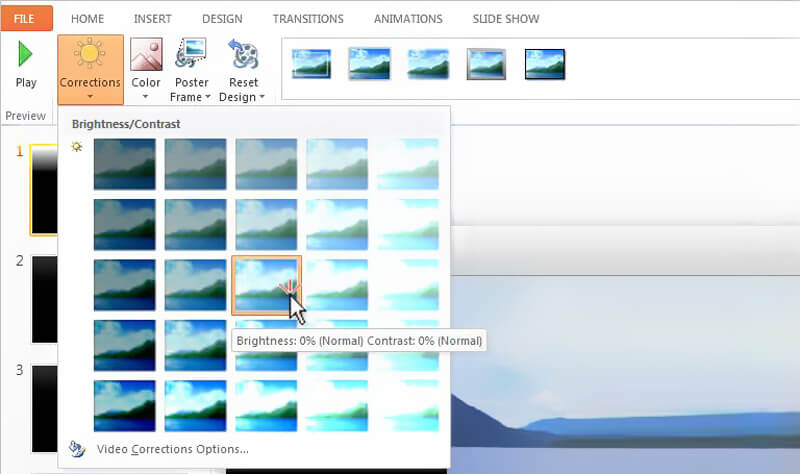
Sekarang anda boleh menyesuaikan kecerahan video. Anda ditawarkan pilihan di bawah "Brightness / Contrast". Semasa menggerakkan penunjuk tetikus anda ke atas kesan warna, anda dapat melihat perubahan dengan ciri Pratonton Langsung.
Bahagian 3. Cara Percuma Membuat Video Lebih Dalam Talian
Untuk beberapa video bersaiz kecil, anda boleh menggunakan penyunting kecerahan video dalam talian untuk mencerahkan video gelap. Terdapat juga banyak alat penyuntingan video dalam talian yang ditawarkan di internet yang menyatakan bahawa ia dapat membantu anda meringankan video dengan mudah. Di sini kami memperkenalkan anda dengan editor video dalam talian yang popular, Kapwing. Ini dapat membantu anda mengubah kecerahan, kontras, dan ketepuan video anda tanpa harus meninggalkan penyemak imbas.
https://www.kapwing.com/adjust-video
Langkah 1. Buka penyemak imbas anda dan arahkan ke laman penyunting kecerahan video dalam talian. Di sini anda dibenarkan memuat naik fail tempatan atau URL video dalam talian untuk meringankan video gelap.
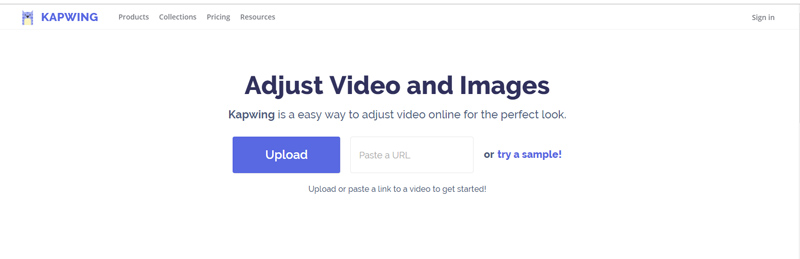
Langkah 2. Video akan dimainkan secara automatik selepas memuatkan. Anda dibekalkan dengan banyak penapis di sebelah kiri. Anda boleh mencubanya satu persatu untuk memeriksa apakah ada yang baik untuk anda.
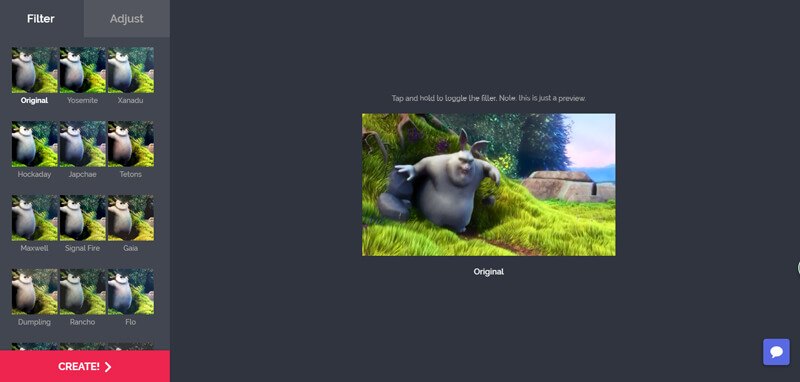
Langkah 3. Klik Laraskan di sebelah Penapis. Kini anda dapat menyesuaikan kecerahan, kontras, ketepuan, kesan pudar dan banyak lagi. Anda boleh menggerakkan slaid di bawah pilihan "Brightness" untuk mencerahkan video anda.
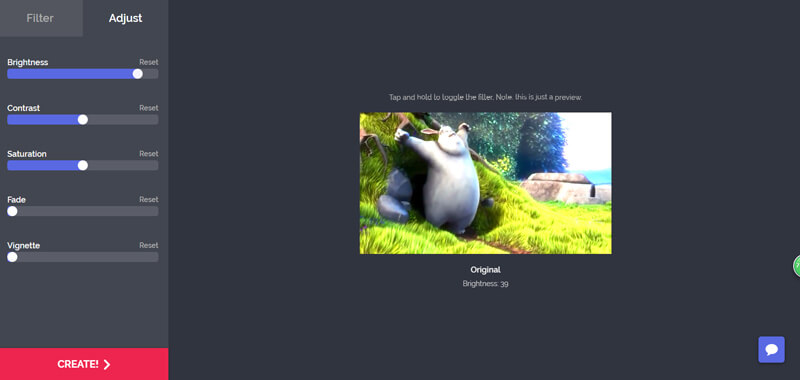
Langkah 4. Klik butang "Buat" untuk mengeluarkan video yang diedit. Selepas itu, anda perlu mengklik butang "Muat turun" untuk menyimpan video yang dicerahkan ke komputer anda. Akan ada tanda air dalam video. Di sini anda boleh log masuk untuk membuangnya.
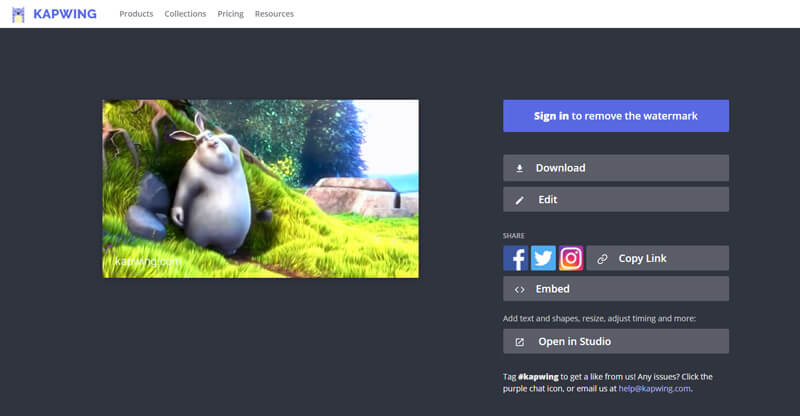
Kesimpulannya
Kami terutama membincangkan cara mencerahkan video di halaman ini. Kami menunjukkan 3 cara mudah untuk membantu anda meringankan video. Kami masih mengesyorkan yang kuat Penukar Video Vidmore untuk anda melakukan kerja meringankan video. Anda boleh memuat turunnya secara percuma dan mencuba.
Suntingan video
-
Cerahkan Video
-
Pangkas Video
-
Gabungkan Video


